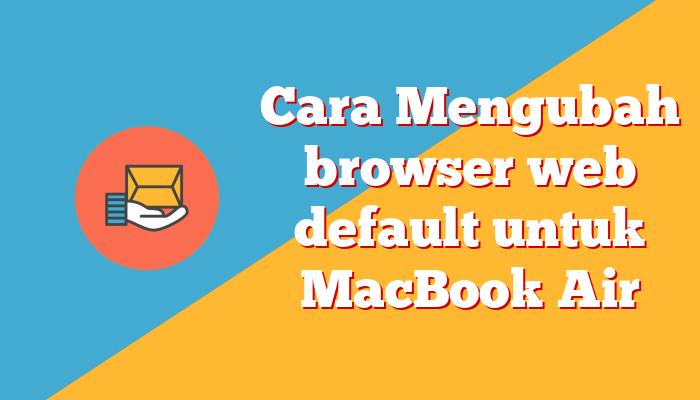Cara Membagikan kata sandi WiFi dari iPhone ke iPhone
Terhubung ke jaringan Wi-Fi baru bisa sedikit merepotkan, tetapi jika menggunakan perangkat Apple, hal-hal dapat dikurangi menjadi hanya beberapa hal penting. Kamu tidak perlu download atau menginstal aplikasi pihak ketiga apa pun untuk itu. Kami akan menunjukkan cara membagikan kata sandi WiFi dari iPhone ke iPhone.
Bagaimana cara membagikan kata sandi WiFi dari iPhone ke perangkat lain?
Saat menghubungkan ke jaringan WiFi baru, kamu tidak hanya harus memasukkan kata sandi di pengaturan Wi-Fi ponsel dengan benar, tetapi memulai proses dari awal lagi jika kamu melewatkan satu huruf di tengah jalan. Melakukan latihan ini beberapa kali bisa sangat menjengkelkan. Untungnya, Apple membuatnya tidak terlalu melelahkan. Baca cara membagikan kata sandi WiFi dari iPhone ke iPhone.
- Di kedua iPhone, nyalakan Wi-Fi dan Bluetooth.
- Jika salah satu perangkat mengaktifkan Hotspot Pribadi, nonaktifkan.
- Verifikasi apakah alamat email yang akan digunakan untuk ID Apple disimpan di Kontak orang lain.
- Dekatkan kedua perangkat.
- Pastikan perangkat yang membagikan kata sandi dengan perangkat lain terhubung ke jaringan WiFi.
- Pilih jaringan Wi-Fi pada perangkat yang ingin disambungkan.
- Ketuk bidang Kata Sandi.
- Pilih Bagikan Kata Sandi di perangkat lain, yang sudah terhubung ke jaringan.
- Ketuk Selesai.
Bagaimana cara membagikan kata sandi WiFi di iPhone?
Sebelum memulai proses, nyalakan pengaturan Wi-Fi dan Bluetooth di kedua perangkat (iPhone, iPad, atau iPod touch). Pastikan kontak yang ingin dibagikan kata sandinya memiliki ID apel yang disimpan di daftar Kontak.
Dekatkan kedua perangkat Apple. Salah satunya harus sudah terhubung ke Wi-Fi.
Sekarang, di perangkat, kamu ingin terhubung ke jaringan WiFi, buka pengaturan Wi-Fi, pilih jaringan, dan ketuk di dalam bidang Kata Sandi.
Seketika, sebuah popup akan muncul di perangkat lain, meminta Berbagi kata sandi.
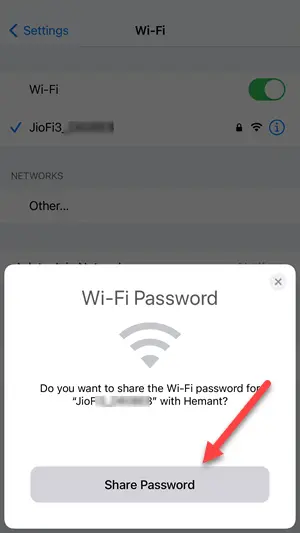
Ketuk tombol Bagikan Kata Sandi.
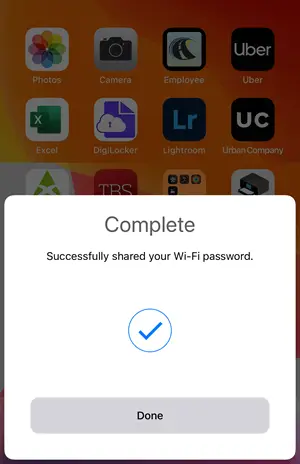
Tekan Selesai setelah selesai.
Bagikan Kata Sandi WiFi iPhone tidak berfungsi?
Pastikan kedua perangkat memiliki iOS versi terbaru yang diinstal dan ditempatkan di sekitar, dalam jangkauan Bluetooth dan Wi-Fi. Jika perangkat terlalu berjauhan, iPhone tidak akan dapat membagikan kata sandi WiFi.
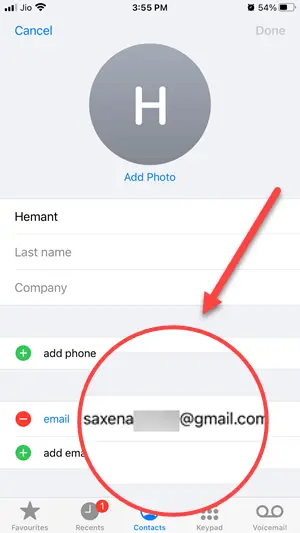
Apple Cloud ID Juga, alamat email yang akan digunakan untuk ID Apple harus disimpan di Kontak orang lain. Kamu dapat memverifikasi ini dengan membuka Kontak > Nama Kontak > Email.
Bisakah kamu membagikan kata sandi WiFi dari iPhone ke Mac?
Ya, Apple memudahkan untuk membagikan kata sandi WiFi dari iPhone ke iPhone lain, iPad, atau komputer Mac apa pun yang menjalankan macOS Sierra atau versi lebih baru. Pastikan perangkat berada dalam jangkauan satu sama lain dan mengaktifkan pengaturan Bluetooth.